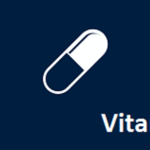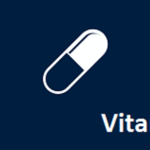次世代機携帯ゲーム機 psvita(プレイステーション・ヴィータ)
PlayStation Portable の後継機として登場し
携帯機とは思えない高解像度の映像でゲーム体験が魅力的な機器だ。
そんなpsvitaは改造を施すことができ
HENkakuを導入することで様々な機能・ソフトを使用することができる。
自由にデザインをカスタマイズできたり
エミュレータをVita内で起動できたり
可能性が広がるHENkakuですがその際に必須となるのが
『VitaShell』
VitaShellは、パソコンからのデータの転送や、PSVitaにゲームやアプリをインストールするソフト。
様々な便利ソフトをインストールする上で必ず入れておきたいソフトになりますので紹介します!
ページコンテンツ
VitaShellの機能と必要のもの
VitaShellの主な機能
・ファイルマネージャー
・PCとVitaのメモリーカードを繋ぐ
・vpkファイルのインストール
・テキスト、画像ビュワー
Vpkのインストールは重要でべんりなソフトをインストールする際はVPKファイルになりますのでVitaShellを使用します。
またVita内のみでファイルをいじれるのでわざわざパソコンにメモリを接続する手間がなくなり
USBケーブルで接続する方法と、FTPというサーバーを利用したワイヤレスでの接続方法があります。
・必要なもの
HENkaku導入PS Vita
↓VitaのCFW・改造を導入設定するやり方はこちら
PS Vitaメモリカード
『VitaShell』ダウンロード・インストール・設定
①h-encoreアプリを起動します

②トロフィー関連が表示されたら「はい」を選択してh-encoreを起動
③h-encire bootstrap menuが表示されたら【Install HENkaku】を選択して〇を押し、HENkakuのインストール
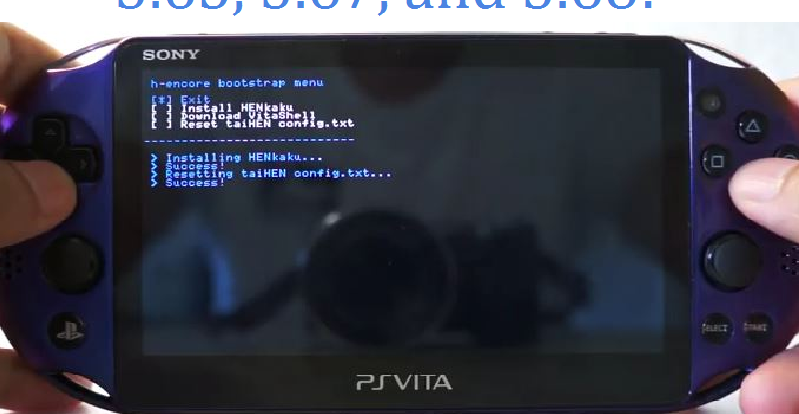
※exploitが発動できなかった場合は何度かやり直し
④Download VitaShellを選択して〇ボタン
⑤完了したらxitを選択して〇を押し、h-encoreを終了
ホームにVitaShellのバブルが追加されていれば完了!!
・設定
このままだとVitaShellは起動できますが、機能は使えません。
というのもVitaShellはVitaからしたら「リスクのあるユーザープログラム」
なので権限を与えないと起動してもほぼ何もできません。
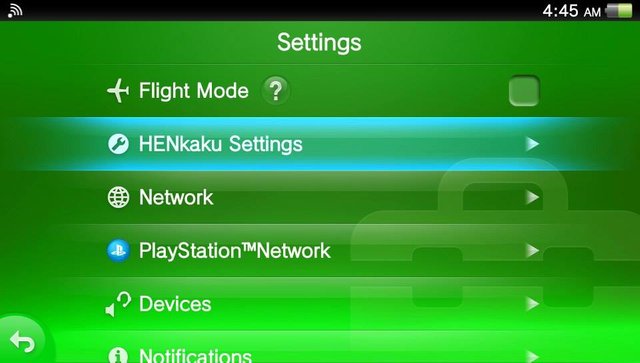
なので設定を変更して権限を与えましょう!
①「設定」→「HENkakuの設定」→「リスクのあるユーザープログラムを有効化」にチェック
『VitaShell』日本語化
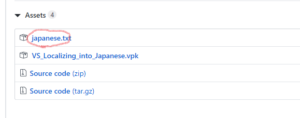
③再起動すれば日本語化完了。
『VitaShell』USB・FTPでの接続方法
・USBの接続法
①vitashellを起動してSTARTを押し、メニューを出します。
②SELECT buttonをUSBにします。
③設定を変えたら×を押してメニューを消します。
④SELECTを押すと「Connect this~」と表示されるので、パソコンとPSVitaをUSBで接続します。
・FTPの接続法
①パソコンにFFTTPというソフトをインストール
「FFFTP」定番FTPクライアントソフト – 窓の杜ライブラリ
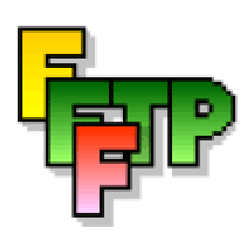
②PSVitaでmolecularshellを起動し、SELECTボタン。表示された「192.168.1.X」という数字と、その後ろの1337(ポート番号)をメモ
③パソコンでffftpを起動し、上の接続タブ─接続をクリック。
④新規ホストをクリック。
⑤ホストの設定名を「PSVita」。ホスト名は先程メモした「192.168.1.X」入力します。あとはanonymousのチェックボックスにチェックを入れます。

⑥拡張タブをクリックしてポート番号を入力OKを押し、設定を保存
⑦PSVitaと表示されているはずなのでクリックして接続を押します。
⑧ux0を開き、以下からダウンロードしたvitashellのvpkファイルを転送。
Releases · TheOfficialFloW/VitaShell · GitHub
⑨PSVitaの操作に戻ります。Xを押して表示を消します。
⑩先程転送したvitashellのvpkファイルを見つけ、Oボタンを押してインストールします。
⑪インストール終了後、moleculatshellを終了してliveareaに戻るとvitashellが表示されています。
・インストールの仕方
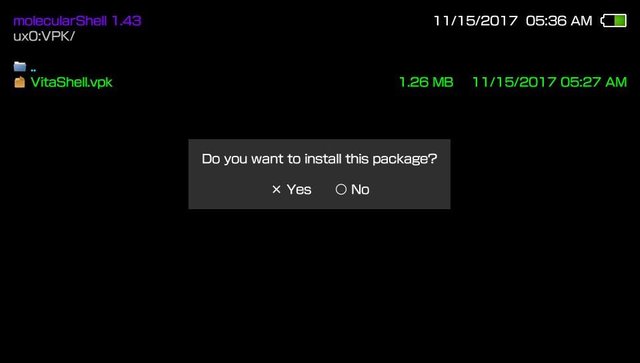
↑こちらは英語版の場合
インストールのやり方は非常に簡単でVitaShellで入れたvpkファイルを選択して〇を押すのみ。
あとは待てばホーム画面に追加されます。
vpkでインストールしたバブルはHENkaku起動中しか使えないので注意しましょう。
↓ゲームの吸出しを行いたいならこちらのソフト
↓ついにVitaのエミュレータが登場!!